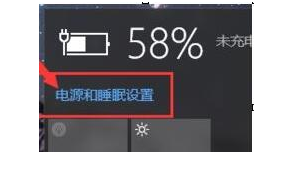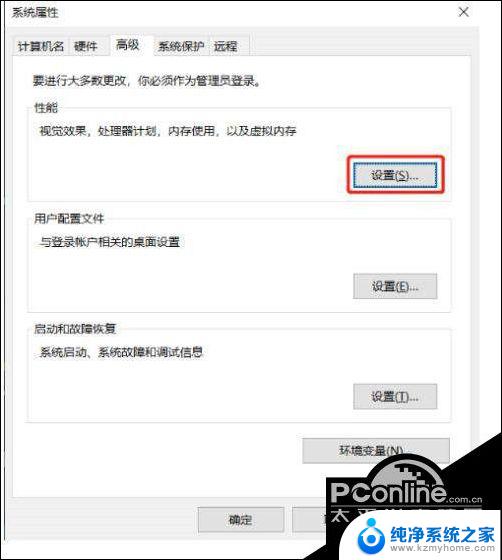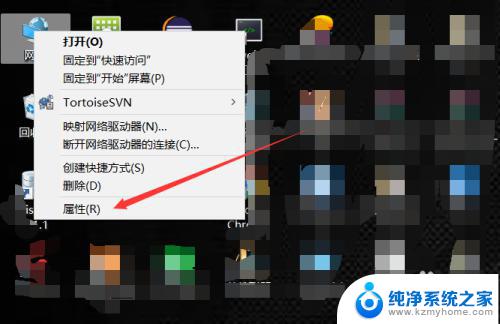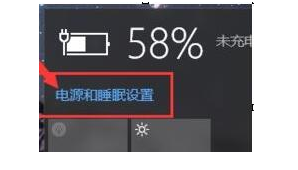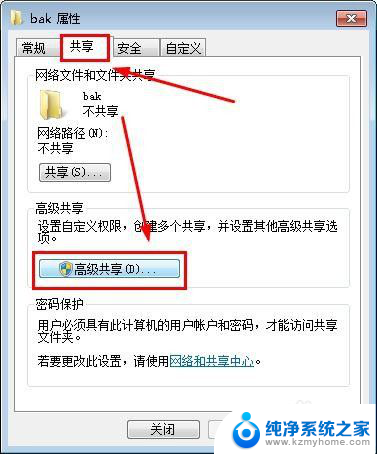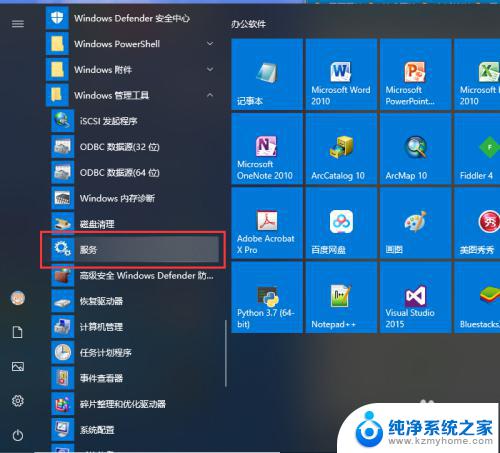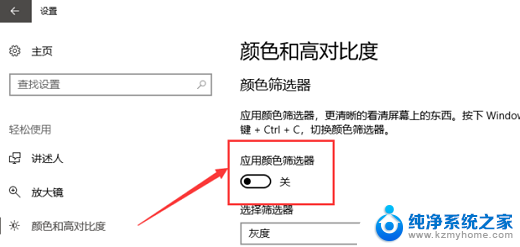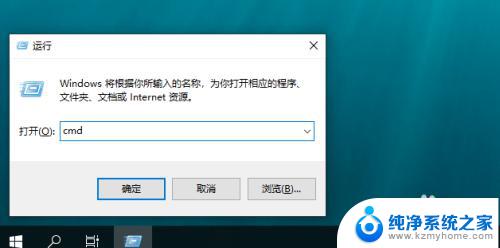win10磁盘共享按钮灰色 Win10系统共享文件夹按钮灰色无法开启的解决办法
win10磁盘共享按钮灰色,随着技术的进步和便利性的提升,Win10系统的磁盘共享功能成为许多人共享文件的首选,有时候我们可能会遇到一个问题,就是Win10系统共享文件夹按钮灰色无法开启的情况。这给我们的文件共享带来了一定的困扰。幸运的是我们可以通过一些简单的解决办法来解决这个问题,让我们的文件共享功能恢复正常。接下来我将为大家介绍一些解决方案,帮助大家轻松解决Win10系统磁盘共享按钮灰色的问题。
具体方法:
1.在Windows10系统下,右键点击准备共享的文件夹。发现其共享窗口中的“共享”按钮为灰色的,无法点击选择。
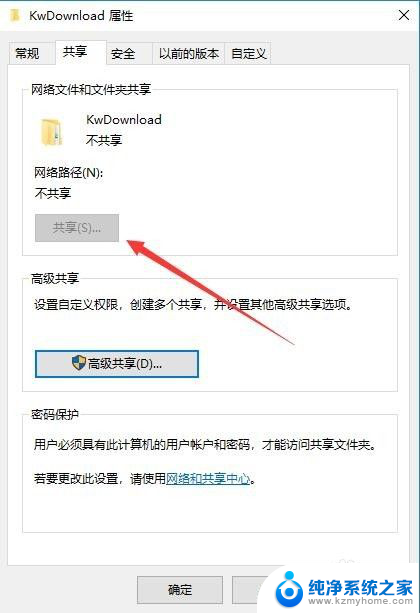
2.这时我们可以在打开的文件资源管理器窗口中,点击左上角的“文件”菜单。
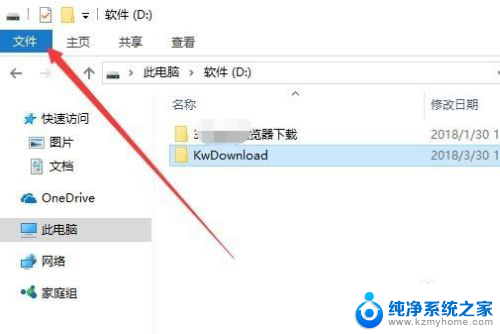
3.在打开的文件下拉菜单中,点击“选项”菜单项。
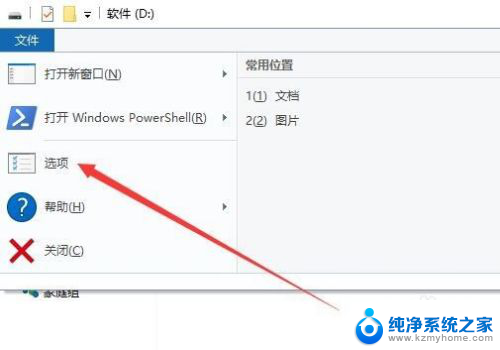
4.在打开的文件夹选项窗口中,点击“查看”选项卡。
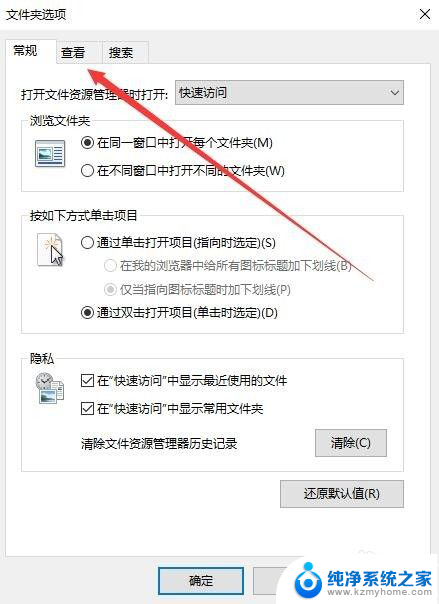
5.在打开的查看窗口中,在“高级设置”文本框中。找到并勾选“使用共享向导(推荐)”前面的复选框,最后点击确定按钮。
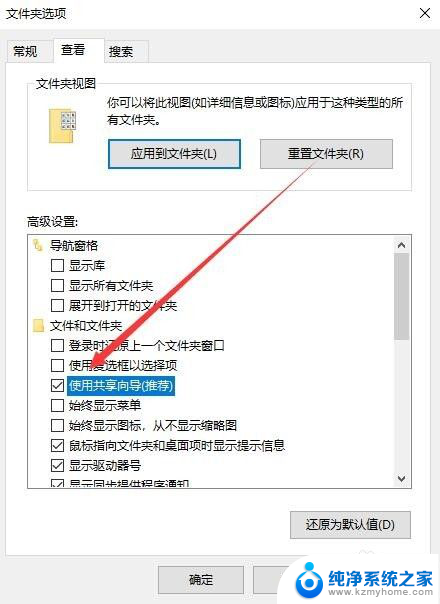
6.再次打开共享文件夹的窗口,这时可以发现共享按钮可以选择使用了。
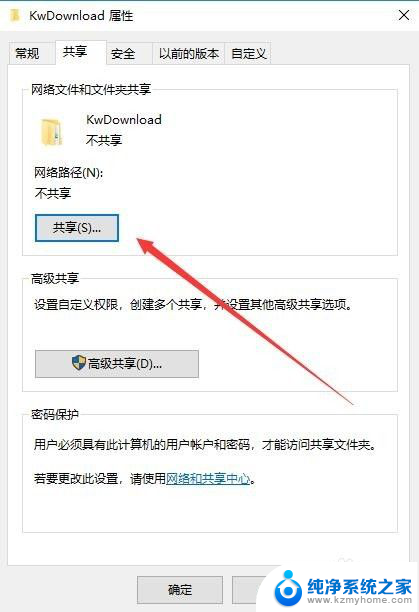
以上就是解决win10磁盘共享按钮变灰的全部内容,如果您需要帮助,可以按照以上步骤操作,希望本文对您有所帮助,谢谢。